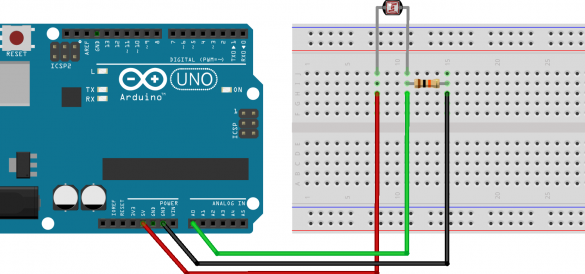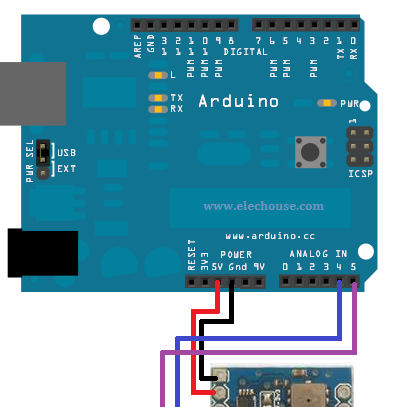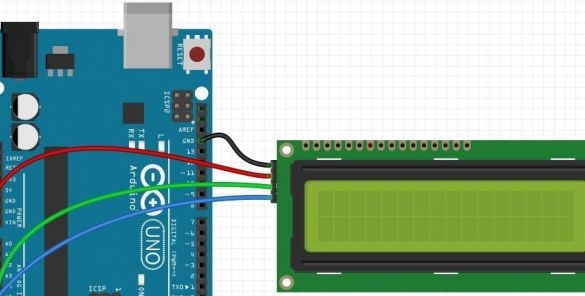Materialer og værktøjer til fremstilling:
- en barometer type BMP085;
- 500 kΩ fotoresistor;
- BT-modul HC-05 (x2);
- Arduino UNO R3 (x2);
- LCD-skærm, LCD-skærm LCM 1602 i2c (x1);
- brødbræt, modstande, dioder og andre komponenter;
- loddejern med lodde.

Processen med fremstilling af en vejrstation:
Første trin. Sådan forbindes en fotoresistor
Montering af enheden kan startes ved at tilslutte en fotoresistor. Modstand mod dette elektronisk komponent afhænger af hvor meget lys der falder på det. Når en fotoresistor bruges i forbindelse med en konventionel modstand, opnås effekten af at opdele spændingen, hvilket betyder, at den spænding, der vil passere gennem fotoresistoren, direkte afhænger af lysintensiteten.
For at opnå det ønskede følsomhedsniveau for fotoresistoren skal du udføre et par eksperimenter ved at vælge værdien af en konventionel modstand. Ifølge forfatteren er en 10 kΩ modstand bedst egnet til disse formål.
Sensorværdier udsendes ved hjælp af funktionen analogRead (pin_number).
Trin to Vi forbinder temperatur- og trykføler
For at opnå data om temperatur, tryk og højde bruges et barometer af BMP085-type. For at forbinde denne sensor til Arduino, skal du bruge 4 stifter. Vcc-pin leveres med + 5V strøm. SDA-stiften forbindes til den tilsvarende pin på Arduino (A4). SCL-udgangen skal være tilsluttet SCL-indgangen på Arduino (A5). Nå, GND betyder jord. For at sensoren skal kunne aflæse, skal du tilslutte Adafruit-biblioteket.
Sådan ser koden ud:
Trin tre Vi forbinder skærmen
Displayet er forbundet meget enkelt, for dette skal du bare følge det angivne skema.
LCD GND -> Arduino GND
LCD SDA -> Arduino SDA (A4)
LCD VCC -> Arduino 5V
LCD SCL -> Arduino SCL (A5)
Et eksempel er også inkluderet i en kode:
Trin fire Elektronikforbindelse
Denne monteringsfase er slut. Nu skal du tilslutte Bluetooth-modulet til Arduino-controlleren. En Master-enhed skal oprette forbindelse til en Slave-enhed, som igen venter på en indgående forbindelse. For at oprette et bord af typen Master skal du installere en switch i det på N. På et andet bord skal du sætte en switch i L, det vil være en Slave. Når modulerne er tilsluttet Arduino-controlleren, kan du fortsætte til konfigurationen.
For at konfigurere Master skal du sende et vist sæt kommandoer til Bluetooth-modulet, dette gøres ved hjælp af Serial Monitor (Ctrl + Shift + M). I meddelelsesprocessen er det bedst at indstille Baud-hastighed -> 38400 & “Begge NL&CR”.
Når AT-kommandoen er sendt, skal du vente på OK-svaret. Dette vil betyde, at alt er forbundet korrekt, og du kan gå videre til næste trin. Hvis der ikke findes noget sådant svar, skal du kontrollere alt, måske er Bluetooth-modulet ikke korrekt tilsluttet.
Her er et par kommandoer, du skal bruge til at konfigurere din enhed:
AT - returnerer bare “OK”, så er alt i orden
AT + NAVN? - returnerer modulets navn. Vi kan også indstille vores navn ved at sende f.eks. AT + NAME = WEATHER_MONITOR
VED + ROLE? - en af nøglekommandoerne returnerer enhedens rolle, master / slave. Du kan indstille værdien vha. AT + ROLE = 0 - skifte til slavetilstand, eller AT + ROLE = 1 - mastertilstand.
AT + PSWD? - returnerer den pinkode, der bruges til at oprette forbindelse.
AT + ADDR? - returnerer enhedens adresse, f.eks. “14: 2: 110007”. Det er værd at bemærke, at når du bruger adressen i de sendte AT-kommandoer, skal kolon ":" erstattes med kommaer "," dvs. “14: 2: 110007” -> “14,2,110007”.
AT + NAVN? - returnerer modulets navn. Vi kan også indstille vores navn ved at sende f.eks. AT + NAME = WEATHER_MONITOR
VED + ROLE? - en af nøglekommandoerne returnerer enhedens rolle, master / slave. Du kan indstille værdien vha. AT + ROLE = 0 - skifte til slavetilstand, eller AT + ROLE = 1 - mastertilstand.
AT + PSWD? - returnerer den pinkode, der bruges til at oprette forbindelse.
AT + ADDR? - returnerer enhedens adresse, f.eks. “14: 2: 110007”. Det er værd at bemærke, at når du bruger adressen i de sendte AT-kommandoer, skal kolon ":" erstattes med kommaer "," dvs. “14: 2: 110007” -> “14,2,110007”.
Vi fortsætter med at konfigurere Mastera. Det består af to faser fra konfigurationsindstillinger og direkte forbindelse.
1. Først skal du sende AT + ORGL-kommandoen, dette returnerer modulet til dets oprindelige indstillinger.
2. Hvis du vil ændre modulets navn, kan dette gøres ved hjælp af kommandoen AT + NAVN = mynnavn.
3. Ved hjælp af kommandoen AT + RMAAD skal du slette alle oplysninger om tidligere parringer.
4. Ved at sende kommandoen AT + ROLE = 1, får vi enheden til at fungere i Master-tilstand.
5. Kommandoen AT + PSWD = 1234 giver dig mulighed for at indstille en adgangskode.
6. Når du sender kommandoen AT + CMODE = 1, kan enheden oprette forbindelse til alle adresser.
Og nu kan du gå direkte til forbindelsen.
1. For at sikre dig, at enheden fungerer, kan du sende en AT-kommando og vente på et OK-svar.
2. Initialisering udføres af AT + INIT-teamet. Hvis svaret er FEJL (17), er det ikke skræmmende, sandsynligvis er initialiseringen allerede blevet udført før.
3. Søgningen efter tilgængelige Bluetooth-adresser startes ved hjælp af kommandoen AT + INQ.
4. Processen med at oprette forbindelse til selve enheden udføres ved hjælp af kommandoen AT + LINK =. For eksempel kan en kommando se sådan ud - AT + LINK = 14,2,110007.
Hvis alt gøres korrekt, vil diodenes blinkende frekvens falde.
Afslutningsvis skal enheden blinke, så den kan modtage, sende, læse og vise vejrdata. Hvis du vil, kan du ikke bruge brødbrættet, du kan forbinde alt med et loddejern. Afslutningsvis er elektronikken skjult i et hus. Det er det, den hjemmelavede hjemmelavede vejrstation er klar til test.